Palavras-chave em todos os lugares pode ser apenas a melhor ferramenta de palavras-chave gratuita disponível hoje.
É uma extensão do navegador que mostra informações de palavras-chave diretamente nos resultados de pesquisa do Google.
Além disso, Keywords Everywhere é totalmente gratuito. Basta instalá-lo e ele funciona.
Se você ainda não sabia, palavras-chave são as palavras e frases que as pessoas digitam em um motor de pesquisa ao procurar algo online.
Você precisa usar palavras-chave em seus títulos e conteúdo se quiser obter tráfego de mecanismos de pesquisa .
O que são palavras-chave em todos os lugares?

Palavras-chave em todos os lugares é uma extensão de navegador gratuita para Chrome e Firefox que permite ver dados de palavras-chave na pesquisa do Google e em vários outros sites.
Você pode instalá-lo aqui:
Abaixo está uma captura de tela que mostra um resultado de pesquisa do Google para “ferramenta de palavras-chave” com palavras-chave em todos os lugares ativas.
Como você pode ver, essa palavra-chave tem um volume de pesquisa mensal de 110.000.

Quando você instala o Keywords Everywhere, pesquisar algo no Google mostrará muitas informações sobre o que você pesquisou:
- Volume de pesquisa: o volume de pesquisa mensal estimado para a palavra-chave.
- Custo por clique (CPC): quanto custa por clique para configurar um anúncio pago para a palavra-chave.
- Concorrência: quão competitiva é a palavra-chave para anúncios de pesquisa pagos.
- Palavras-chave relacionadas: uma lista de palavras-chave relacionadas na barra lateral à direita.
O volume de pesquisa e as palavras-chave relacionadas são muito úteis ao fazer pesquisas de palavras-chave para SEO.
No entanto, o CPC e a concorrência são principalmente úteis para profissionais de marketing de mecanismo de pesquisa que usam anúncios pagos do Google para direcionar o tráfego.
A ferramenta também mostra dados de palavras-chave em vários outros sites e ferramentas:
- Google Analytics
- Google Search Console
- YouTube
- Google Trends
- Amazon
- Bing
- Ebay
- Etsy
- Moz
- Responda ao público
- troca de palavras-chave
- Majestic
- Soovle
Os dados mostrados por Keywords Everywhere vêm da palavra-chave do Google Ads Planejador . Esta é uma ferramenta gratuita do Google que mostra métricas de pesquisa estimadas para o mecanismo de pesquisa do Google.
Até mesmo os dados de palavras-chave mostrados em outros sites como YouTube e Amazon são na verdade os mesmos dados de pesquisa do Google Ads do Planejador de palavras-chave do Google Ads.
Por esse motivo, não acho que a ferramenta seja particularmente útil para pesquisas de palavras-chave nesses outros sites. É muito útil para Google SEO .
No entanto, se algo tem muito volume de pesquisa no Google, é provável que também tenha muito volume de pesquisa em outros sites.
Como instalar palavras-chave em qualquer lugar
Instalar e ativar o Keywords Everywhere é muito simples e leva cerca de 2 minutos para ser concluído.
As capturas de tela abaixo usam o Chrome, mas o processo é quase idêntico para o Firefox.
Etapa 1: Adicionar a extensão do navegador
Você começa instalando a extensão gratuita do navegador em seu Chrome ou Navegador Firefox .
Ao entrar na tela da extensão, clique no botão “Adicionar ao [Chrome/Firefox]”.

Em seguida, clique no botão de confirmação para confirmar que deseja adicionar a extensão.
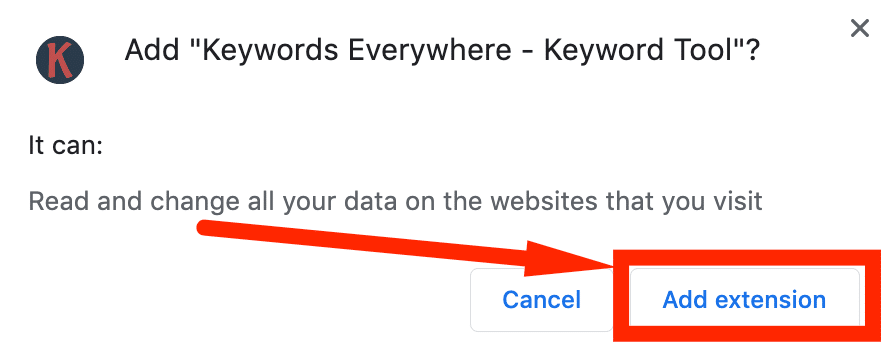
Etapa 2: Obtenha a chave de API por e-mail
Agora você deve ser redirecionado para uma página onde digita seu e-mail para obter a chave API gratuita para ativar palavras-chave em todos os lugares. Do contrário, esta é a página .
Basta inserir seu e-mail e clicar no botão.
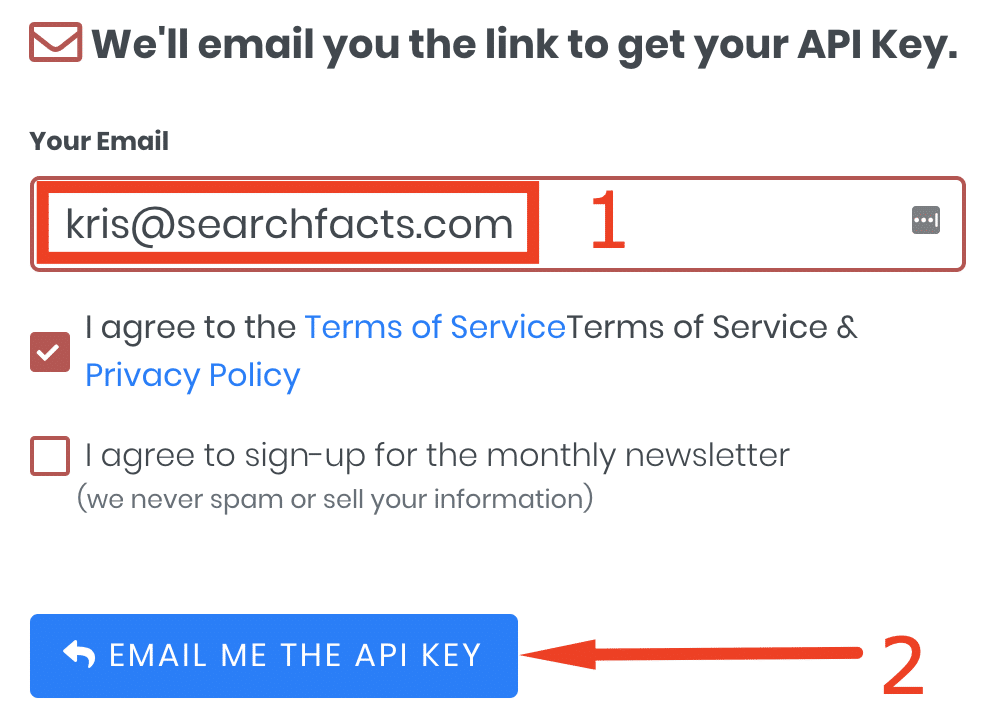
Em seguida, verifique se há uma mensagem em sua caixa de entrada de e-mail que diz “Sua chave de API de palavras-chave em todos os lugares”.
(Se você não vir o e-mail em breve, verifique sua pasta de spam.)
Em seguida, abra o e-mail e clique no link dentro:
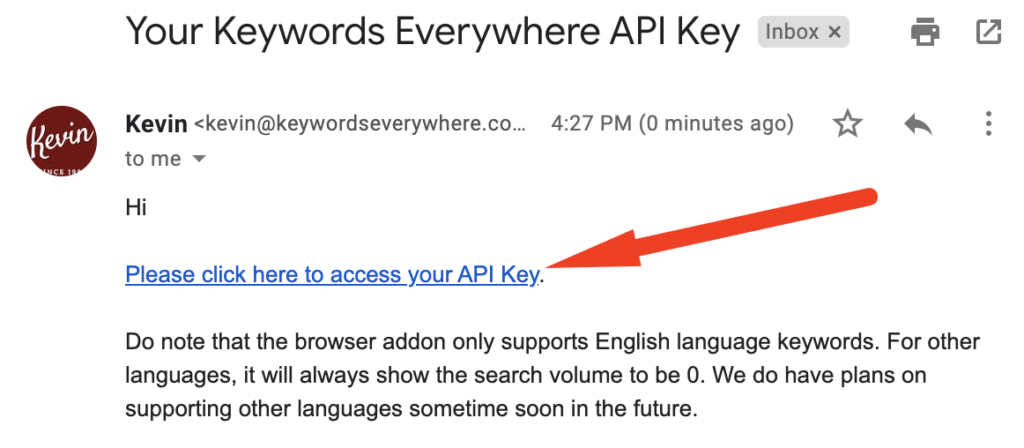
Depois disso, você copia a chave API:
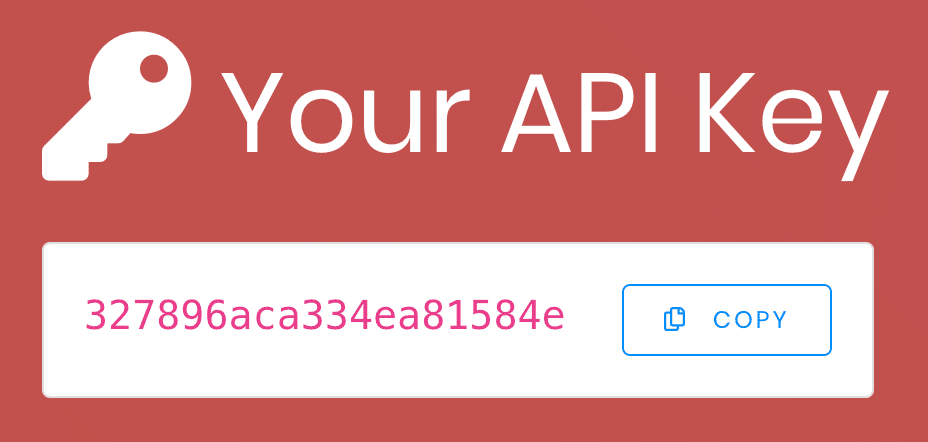
Etapa 3: adicionar a chave de API à extensão
Em seguida, clique no ícone da extensão Keywords Everywhere em seu navegador e, a seguir, clique em “Configurações”.
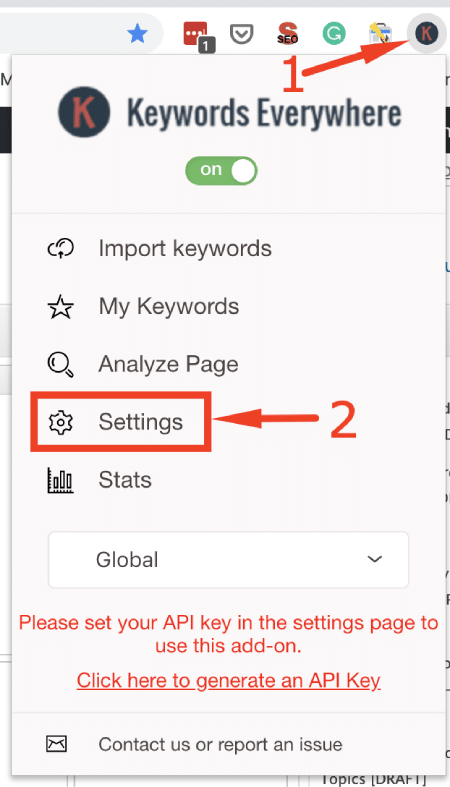
Cole a chave da API na caixa de entrada e clique em “Validar”.
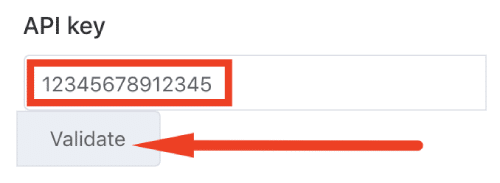
É isso! Você instalou e ativou com êxito as palavras-chave em todos os lugares.
Como usar palavras-chave em todos os lugares
Palavras-chave em todos os lugares é uma ferramenta muito simples, mas tem vários recursos úteis.
Aqui estão seis maneiras de usá-lo.
1. Pesquisa Google
O recurso mais básico do Keywords Everywhere é mostrar dados de palavras-chave quando você pesquisa no Google.
Quando você digita algo no Google, a ferramenta mostra o volume de pesquisa, o CPC e a competição pela palavra-chave inserida logo abaixo da barra de pesquisa.
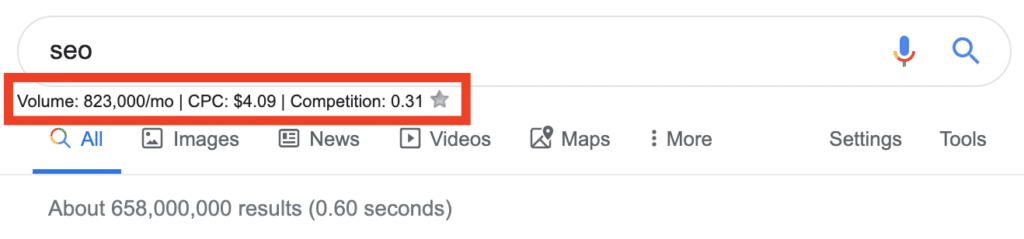
Além disso, a ferramenta mostra muitas palavras-chave relacionadas em caixas no lado direito em “Palavras-chave relacionadas” e “Pessoas também pesquisam”.
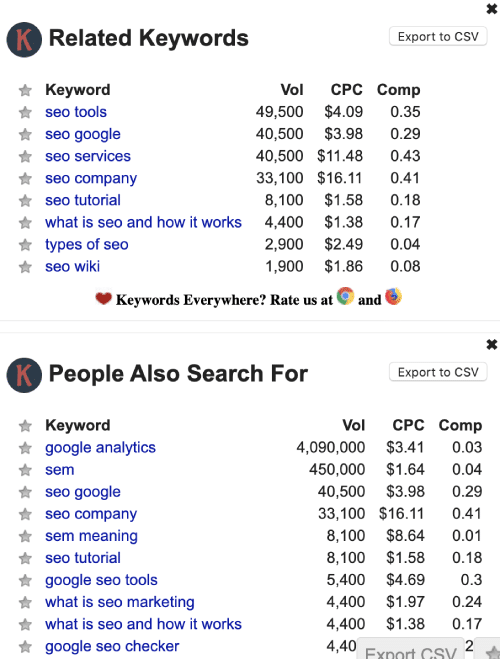
Se você rolar para baixo, também verá dados de palavras-chave para a parte “Pesquisas relacionadas” da página de resultados do mecanismo de pesquisa (SERP).
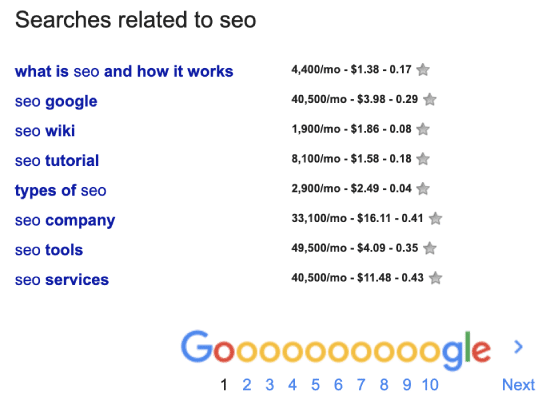
Se você clicar em uma das palavras-chave relacionadas, uma nova pesquisa no Google será aberta para a palavra-chave em que você clicou. Clicar e examinar as palavras-chave relacionadas é útil para a descoberta de palavras-chave.
2. Preenchimento automático
Quando estiver pesquisando no Google com palavras-chave em todos os lugares ativas, você verá os dados das palavras-chave diretamente na caixa de preenchimento automático.
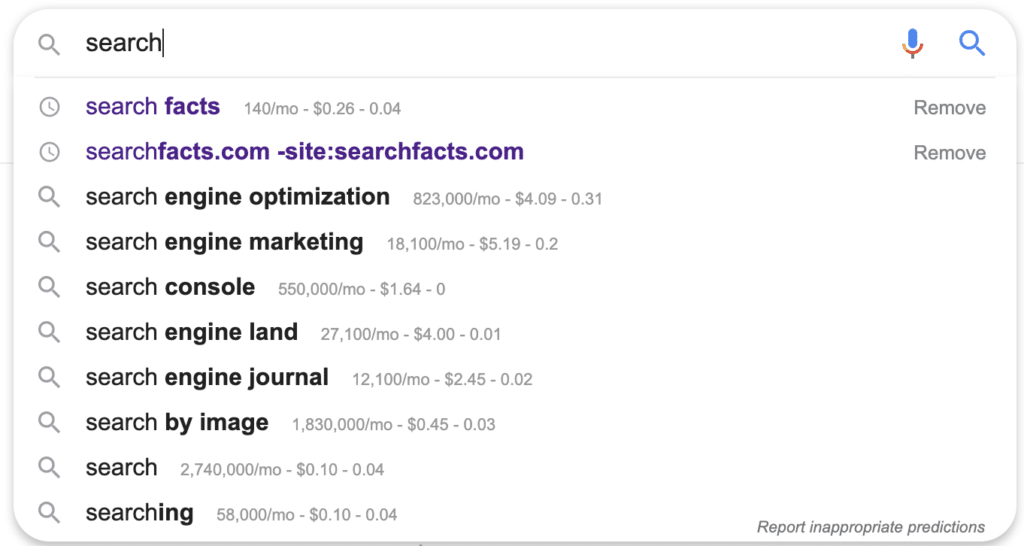
Uma dica legal para encontrar palavras-chave relacionadas com o preenchimento automático é adicionar cada letra do alfabeto após sua frase principal.
Por exemplo, se sua frase principal for “pesquisar”, você pode tentar adicionar “a” ao final-“pesquisar a”-para encontrar palavras-chave relacionadas que tenham uma palavra começando com “a”.
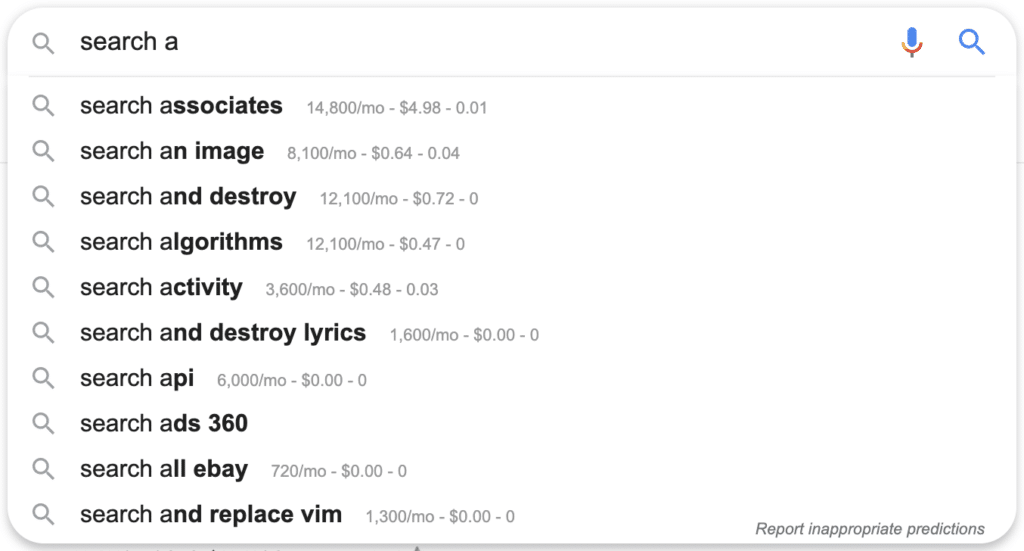
Isso é particularmente útil para encontrar palavras-chave de cauda longa, que tendem a ser mais fáceis de classificar.
3. Salvar palavras-chave para mais tarde
Há um sinal de estrela próximo aos dados da palavra-chave, que você pode usar para salvar suas palavras-chave favoritas para mais tarde.
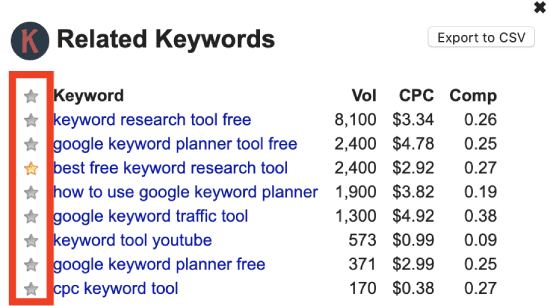
Na parte inferior da tela de uma pesquisa do Google, há um botão “Adicionar todas as palavras-chave”. Clicar nele salvará todas as palavras-chave na tela para uso posterior.
Se você clicar no ícone de extensão do navegador e selecionar “Minhas palavras-chave”, verá uma tela com todas as palavras-chave que você salvou.
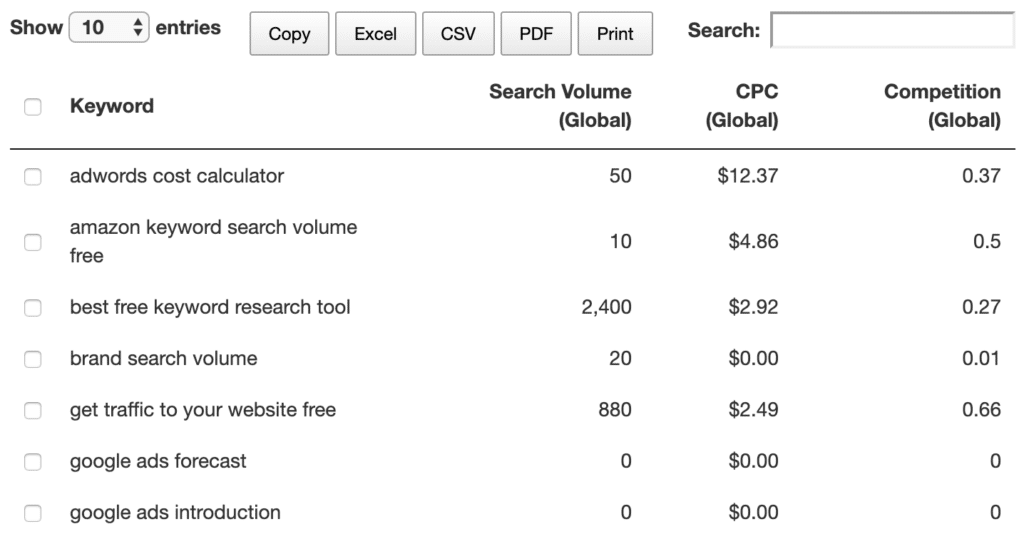
Aqui você pode classificar por qualquer uma das métricas (volume de pesquisa, CPC, concorrência), bem como exportar as palavras-chave.
4. Exportar palavras-chave
Na visão geral “Minhas palavras-chave”, você tem várias opções para exportar as palavras-chave da ferramenta:
- Copiar: copia as palavras-chave para a sua área de transferência.
- Excel: Exportar para um arquivo Excel.
- CSV: Exportar para um arquivo CSV.
- PDF: Crie um documento PDF com todas as palavras-chave.
- Imprimir: use a opção de impressão para imprimir fisicamente a lista de palavras-chave.
Você pode usar as funções de exportação para mover as palavras-chave para mais ferramenta avançada de palavras-chave pagas como SEMRush para análise posterior.
5. Google Search Console
O Google Search Console é uma ferramenta importante para monitorar o desempenho do seu site na pesquisa do Google.
Este é um artigo sobre adicionar seu site ao Google Search Console .
Quando você instala o Keywords Everywhere, muitos dados úteis são adicionados ao relatório”Desempenho”no Google Search Console.
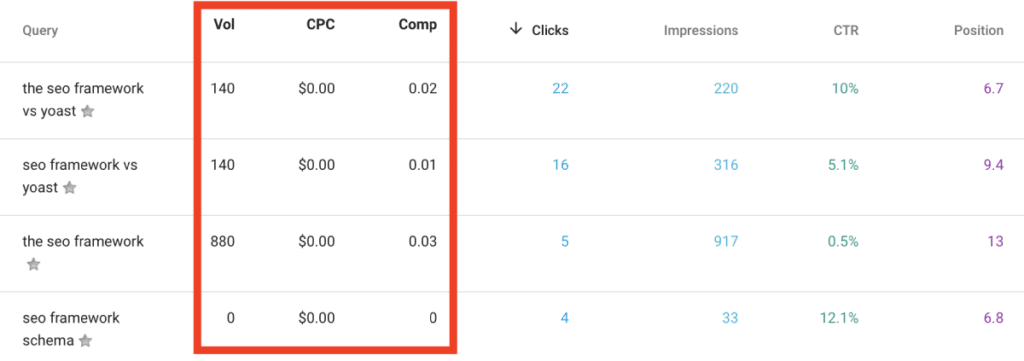
Isso é útil para ver os dados de tráfego para as palavras-chave que você já está classificando e pode ajudá-lo a priorizar seus esforços de otimização.
Por exemplo, você pode ver que está classificado na página 2 para uma palavra-chave de alto tráfego. Então você pode otimizar a página de classificação adicionando mais algumas informações sobre esta palavra-chave, com sorte, fazendo com que ela seja classificada na página 1.
6. Analise a densidade de palavras-chave
O recurso “Analisar página” mede a densidade de palavras-chave para diferentes palavras e frases em um artigo.
É útil ter uma ideia das palavras-chave que alguém está segmentando em uma página. Um caso de uso é ver quais palavras-chave seus concorrentes estão procurando.
Use a ferramenta indo para uma página que deseja analisar, clique no ícone do navegador Keywords Everywhere e clique em “Analisar página”.
Este é o resultado de um artigo recente que escrevi sobre remoção de URLs do Google :
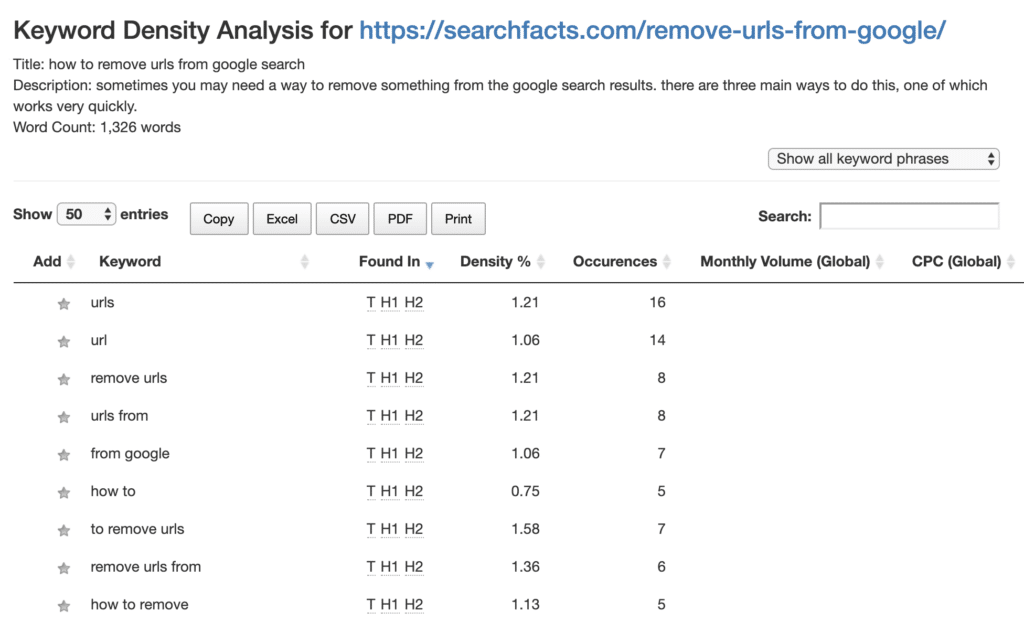
A densidade de palavras-chave é útil para ver quais palavras e frases são mais usadas em uma página. Mas você não deve modificar suas páginas para atingir uma densidade de palavras-chave específica.
Como otimizar as configurações
Você pode alterar as configurações no Keywords Everywhere clicando no ícone no seu navegador e selecionando “Configurações”.
Isso abrirá uma tela onde você pode acessar todas as configurações em um só lugar.
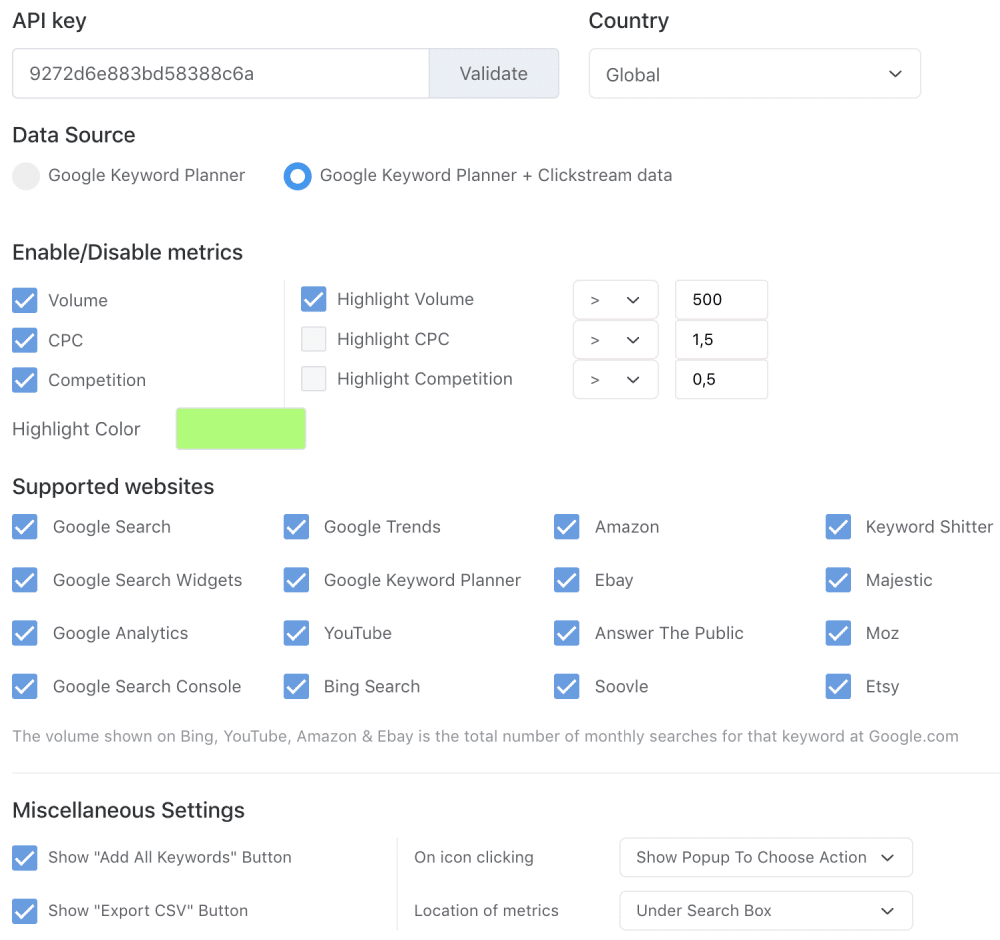
Aqui estão explicações sobre as diferentes configurações e o que elas fazem:
- Country: Choose which country to get keyword data from. I have chosen “Global.”
- Currency: Select your preferred currency for the CPC data.
- Data Source: Use only Google Keyword Planner data or supplement with Clickstream data. I did not see any difference when adding the Clickstream data.
- Enable/Disable metrics: If you don’t care about CPC or competition, then you can remove them.
- Highlight data: If you want to highlight keywords, for example if the search volume exceeds a certain amount.
- Supported websites: Disable Keywords Everywhere on websites that you don’t want to use it on.
- Miscellaneous: Here you can hide buttons if they get in your way, change where the search data shows, and more.
Video tutorial
The video below is a quick demo of Keywords Everywhere made by the team that created it. It walks you through how to install and use the tool step-by-step.
Takeaway
Keywords Everywhere is a highly useful tool that can save you a lot of time doing keyword research.
It is a browser extension that mostly works on autopilot, so it can integrate into your workflow very easily.
Despite being completely free, Keywords Everywhere is even more useful than some of the paid keyword tools out there.
